Lasketun kentän lisääminen Excelin pivot-taulukkoon

Tutustu, kuinka voit lisätä lasketun kentän Excelin pivot-taulukkoon ja laskea myynnistä syntyviä palkkioita tehokkaasti.
SharePointin aiemmat versiot sisälsivät Oman sivuston. Henkilökohtaisen Oma sivustosi sisältö sekä uudet sosiaaliset taggaustoiminnot on yhdistetty SharePoint 2010:ssä Omaksi sivustoksi , johon pääset valitsemalla Tervetuloa → Oma sivusto.
Oma sivustosi kotisivulla on pääosat Oma uutissyöte, Oma sisältö ja Oma profiili.
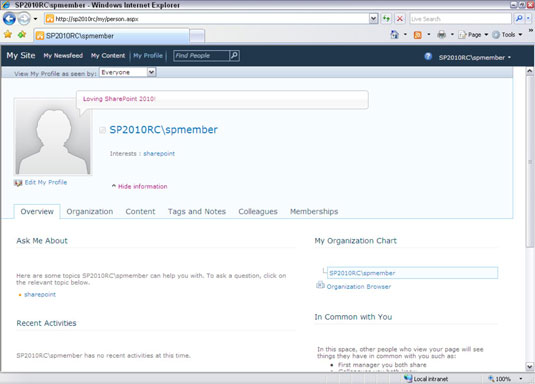
My Newsfeedin avulla voit määrittää, mitä sosiaalisen verkostoitumisen toimintaa haluat seurata. Esimerkkejä ovat muiden ihmisten uudet blogiviestit, arviot ja päivitetyt tilaviestit. Jos olet joskus käyttänyt Facebookin sosiaalisen verkostoitumisen sivustoa, näiden asetusten asettamisen pitäisi kuulostaa tutulta.
Oma sisältö avaa henkilökohtaisen Oma sivustosi. Tämä sivusto on oma SharePoint-ryhmäsivustosi, jonka täydellinen pomo sinä olet. Käytä tätä sivustoa kaikkien asiakirjojen, diojen ja muiden tiedostojen tallentamiseen.
Oma profiili antaa sinun muokata profiiliasi ja nähdä, miten se näkyy muihin verrattuna. Twitterin kaltaisen toiminnon lisäksi, jonka avulla voit kirjoittaa lyhyitä huomautuksia lennossa, Oma profiili sisältää seuraavat välilehdet:
Yleiskatsaus: Pikakatsaus viimeaikaisiin sosiaalisen verkostoitumisen aktiviteetteihin, organisaatiokaavioon, johon sovit, ja luettelon kollegoista, jäsenistä ja esimiehistä, jotka sinulla on muiden kanssa.
Tämän sivun kohdeyleisö on yrityksesi muita ihmisiä. Tässä näkyvät tiedot ovat sitä, mitä muut ihmiset näkevät sinusta käydessään profiilissasi.
Organisaatio: Pääsy profiiliisi ja muiden organisaatiosi jäsenten profiiliin vieritettävässä Silverlight-käyttöliittymässä.
Sisältö: Pääsy henkilökohtaiselle My Site -sivustollesi, jossa voit tallentaa jaettuja asiakirjoja, kuvia ja viimeisimmät blogikirjoitukset.
Tunnisteet ja huomautukset: kirjoittamasi tunnisteet ja huomautukset kuukausittain järjestettynä.
Kollegat: Luettelo, jota voit ylläpitää linkeistä työtovereihisi ja ystäviisi, joilla on myös SharePoint-profiileja.
Tämä luettelo on yksi tapa määrittää sosiaalinen verkostosi Omassa sivustossa.
Jäsenyydet: jakelulistat, joille olet tilannut, sekä ryhmät, joihin sinut on lisätty.
Pääsy Sisältö-välilehdelle ja henkilökohtaiselle Omalle sivustolle on lupaperusteinen. On mahdollista käyttää kaikkia muita sosiaalisen verkostoitumisen ominaisuuksia käyttämättä henkilökohtaista My Site -sivustoasi. Käyttäjäprofiilipalvelusovelluksesta vastaava SharePoint 2010 -järjestelmänvalvoja määrittää nämä käyttöoikeudet.
Joten miten profiilini eroaa henkilökohtaisesta omasta sivustostasi? Ajattele Omaa profiiliasi henkilökohtaisten sivustosi tietojen julkisena kasvona standardoidussa muodossa, kun taas henkilökohtainen Oma sivustosi on täydellinen SharePoint-sivustokokoelma omaan käyttöön ja suuri osa toiminnoista.
Voit määrittää käyttöoikeuksia henkilökohtaisessa Oma sivustossasi, kirjastoissasi ja luetteloissasi parhaaksi katsomallasi tavalla, mutta henkilön Oma profiili -sivut jakavat jonkin verran yhdenmukaisuutta koko organisaatiossa.
Huh, tämän kaiken sanottuaan vie jonkin verran totuttelua My Site- ja My Profile -sivujen uuteen ulkoasuun, erityisesti SharePoint-versioiden aiempien versioiden käyttäjiltä.
Sivustoa, jota tarkastelet, kun napsautat Oma sivusto tai Oma profiili, kutsutaan Oma sivusto -isäntä . My Site Host on yleensä erillisessä verkkosovelluksessa, jolla on oma URL-osoite. Se on sivustokokoelma, jossa on joukko Web-osasivuja ja navigointivalikoita, jotka luovat käyttäjäkokemuksen, joka tunnetaan nimellä Oma sivusto ja Oma profiili.
Yrityksesi järjestelmänvalvoja voi kirjautua My Site Host -palveluun täydellä hallintaoikeuksilla ja tehdä muutoksia sivuston navigointiin ja Web-osiin, jotta Oma sivusto -kokemus vastaa liiketoimintavaatimuksiasi. Toisin sanoen sivustossani ja profiilissani ei ole mitään maagista.
Tutustu, kuinka voit lisätä lasketun kentän Excelin pivot-taulukkoon ja laskea myynnistä syntyviä palkkioita tehokkaasti.
Opi käyttämään Microsoft Teamsia: verkkopohjaista sovellusta, asiakkaana kannettavalla tietokoneella tai pöytätietokoneella tai Teams-mobiilisovellusta älypuhelimella tai tabletilla.
Kuinka estää Microsoft Wordia avaamasta tiedostoja vain luku -tilassa Windowsissa Microsoft Word avaa tiedostot vain luku -tilassa, jolloin niiden muokkaaminen on mahdotonta? Älä huoli, menetelmät ovat alla
Virheiden korjaaminen virheellisten Microsoft Word -asiakirjojen tulostuksessa. Virheet tulostettaessa Word-asiakirjoja, joissa on muuttuneet fontit, sotkuiset kappaleet, puuttuva teksti tai kadonnut sisältö ovat melko yleisiä. Älä kuitenkaan
Jos olet piirtänyt PowerPoint-dioihin esityksen aikana kynää tai korostuskynää, voit tallentaa piirustukset seuraavaa esitystä varten tai poistaa ne, jotta seuraavan kerran näytät ne. Aloitat puhtailla PowerPoint-dioilla. Pyyhi kynä- ja korostuskynäpiirrokset noudattamalla näitä ohjeita: Pyyhi rivit yksi kerrallaan […]
Tyylikirjasto sisältää CSS-tiedostoja, Extensible Stylesheet Language (XSL) -tiedostoja ja kuvia, joita käyttävät ennalta määritetyt sivupohjat, sivuasettelut ja säätimet SharePoint 2010:ssä. CSS-tiedostojen etsiminen julkaisusivuston tyylikirjastosta: Valitse Sivuston toiminnot→ Näytä Kaikki sivuston sisältö. Sivuston sisältö tulee näkyviin. Style-kirjasto sijaitsee […]
Älä hukuta yleisöäsi jättimäisillä numeroilla. Microsoft Excelissä voit parantaa koontinäyttöjesi ja raporttiesi luettavuutta muotoilemalla numerot näyttämään tuhansia tai miljoonia.
Opi käyttämään SharePointin sosiaalisen verkostoitumisen työkaluja, joiden avulla yksilöt ja ryhmät voivat kommunikoida, tehdä yhteistyötä, jakaa ja pitää yhteyttä.
Juliaanisia päivämääriä käytetään usein valmistusympäristöissä aikaleimana ja pikaviitteenä eränumerolle. Tämän tyyppisen päivämääräkoodauksen avulla jälleenmyyjät, kuluttajat ja huoltoedustajat voivat tunnistaa tuotteen valmistusajankohdan ja siten tuotteen iän. Julian-päivämääriä käytetään myös ohjelmoinnissa, armeijassa ja tähtitiedessä. Erilainen […]
Voit luoda verkkosovelluksen Access 2016:ssa. Mikä verkkosovellus sitten on? No, verkko tarkoittaa, että se on verkossa, ja sovellus on vain lyhenne sanoista "sovellus". Mukautettu verkkosovellus on online-tietokantasovellus, jota käytetään pilvestä selaimen avulla. Rakennat ja ylläpidät verkkosovellusta työpöytäversiossa […]








